如何PS出漂亮的字体?
溜溜自学 平面设计 2023-02-24 浏览:512
大家好,我是小溜,在我们日常工作中使用软件时会遇到各种各样的问题,今天小编来分享一下“如何PS出漂亮的字体?”小伙伴要仔细看哦,希望这个教程能帮助到各位小伙伴!
工具/软件
硬件型号:华为笔记本电脑MateBook 14s
系统版本:Windows7
所需软件:PS CS6
方法/步骤
第1步
打开PS,新建一个600*150像素的图像
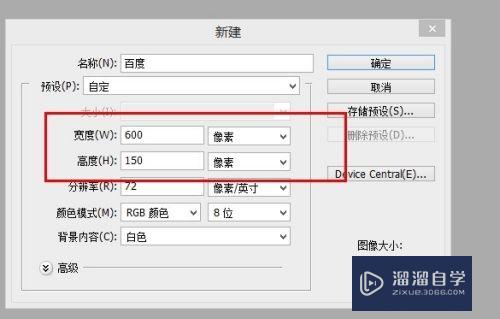
第2步
新建图层,设置前景色
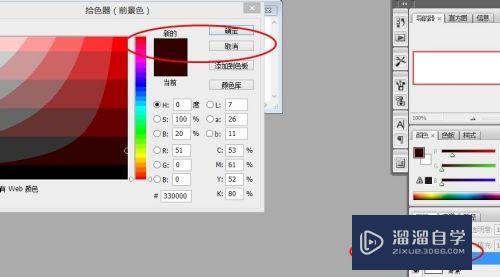
第3步
按下ALT+Backspace快速填充图层
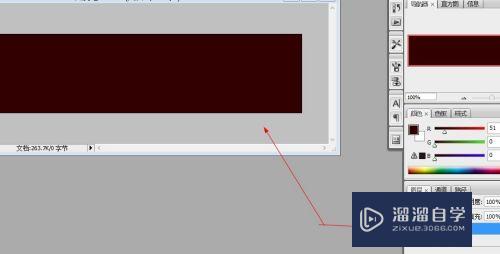
第4步
滤镜--杂色--添加杂色
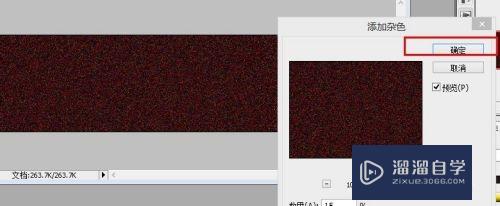
第5步
滤镜-模糊-动感光波
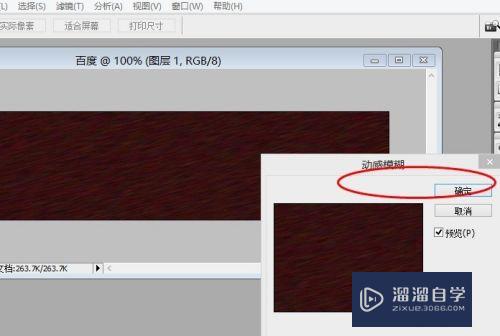
第6步
滤镜--渲染--灯光效应
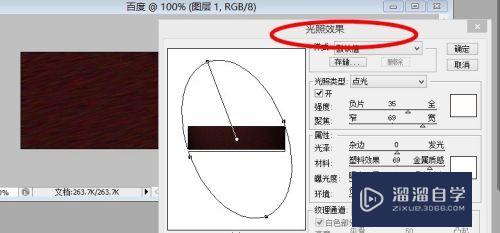
第7步
字体--横向文字蒙板工具--CTRL+Enter
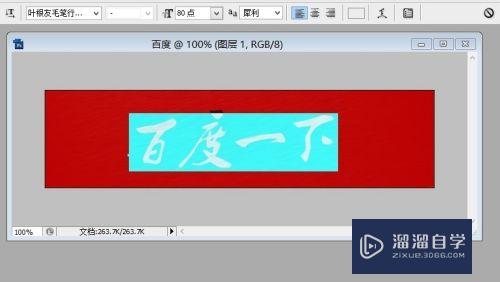
第8步
反向选择--DEl删除其余部分
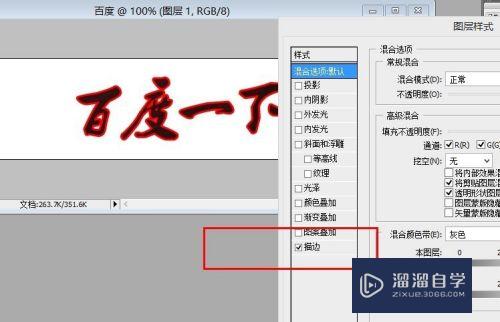
注意/提示
以上“如何PS出漂亮的字体?”的内容小溜就介绍到这里,希望小溜今天分享的内容能够帮助小伙伴们解决问题。想要深入了解PS操作,点击这里可以观看更多。
相关文章
距结束 06 天 01 : 18 : 41
距结束 01 天 13 : 18 : 41
首页








